En los últimos años, las compañías de videojuegos han introducido una experiencia móvil más compleja. Servicios como Xbox Cloud Gaming y GeForce Now permiten jugar títulos como Call of Duty, Fortnite y Apex Legends en tu iPad o iPhone. Sin embargo, debido a que tu teléfono o tablet tienen una pantalla más pequeña que una Smart TV, lo que significa menos espacio para imágenes y controles, por lo que podría ser necesario un control. Para mejorar la experiencia de juegos, te enseñamos cómo emparejar los Joy-Con de tu Switch con tu iPhone.
Gracias a iOS 16, puedes emparejar tus Joy-Con con tu iPhone o iPad para disfrutar de tus juegos favoritos. Y lo mejor de todo, ¡solo te llevará unos segundos hacerlo! Por cierto que, si estás interesado en adquirir el nuevo iPhone 15, que además tiene un precio menos que ediciones anteriores, tenemos un texto al respecto.
Cómo emparejar tus Joy-Con con tu iPad o iPhone
Antes que nada, asegúrate de que tus Joy-Con estén cargados. Si no lo están, simplemente conéctalos a tu Nintendo Switch mientras esta se carga en su base. Una vez que tus Joy-Con estén cargados y listos para la acción, deslízalos fuera de tu consola y sigue estos pasos:
En primer lugar, mantén presionado el botón de emparejamiento negro en la parte superior del Joy-Con hasta que la luz verde comience a moverse de un lado a otro. Esto indica que tu Joy-Con está en modo de emparejamiento.
A continuación, en tu iPhone o iPad, ve a Configuración / Bluetooth.
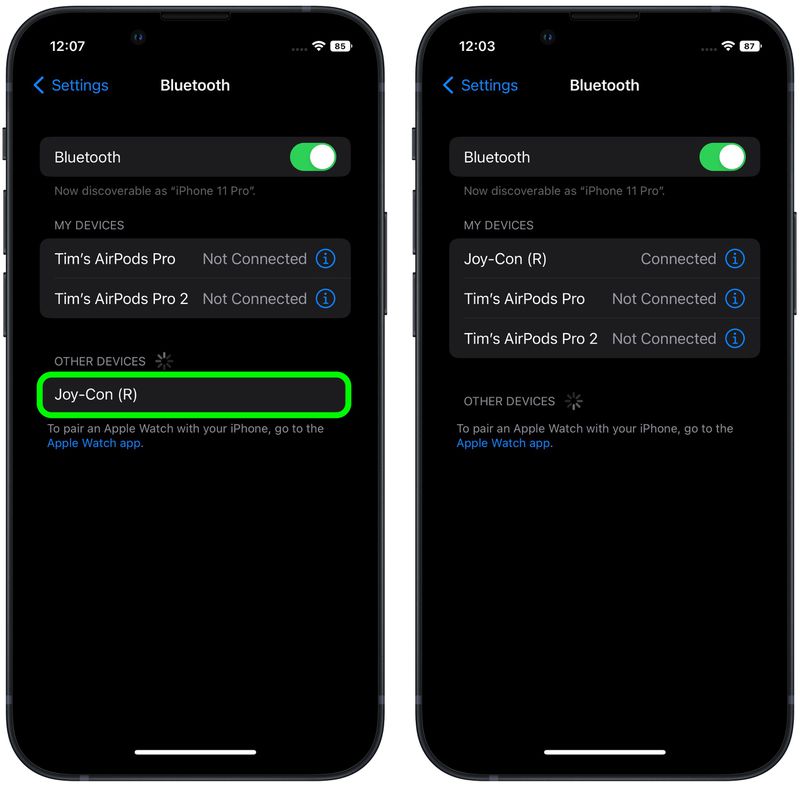
Ahora, desplázate hacia abajo y busca tus Joy-Con bajo «Otros Dispositivos«. Deberías ver «Joy-Con (L)» o «Joy-Con (R)», dependiendo de cuál Joy-Con estás emparejando en ese momento.
Finalmente, toca la opción del Joy-Con para emparejarlo. Repite este proceso para el otro Joy-Con si es necesario.
Una vez que tus Joy-Con estén emparejados, puedes abrir cualquier juego que admita controladores de terceros, como Minecraft, Among Us y Call of Duty, dirígete a la parte de configuración y agrega los controles ¡y listo! juega con tus Joy-Con en tu iPhone o iPad.
Es importante que consideres que no todos los juegos móviles admitirán ambos Joy-Con al mismo tiempo, por lo que es posible que solo necesites emparejar uno.
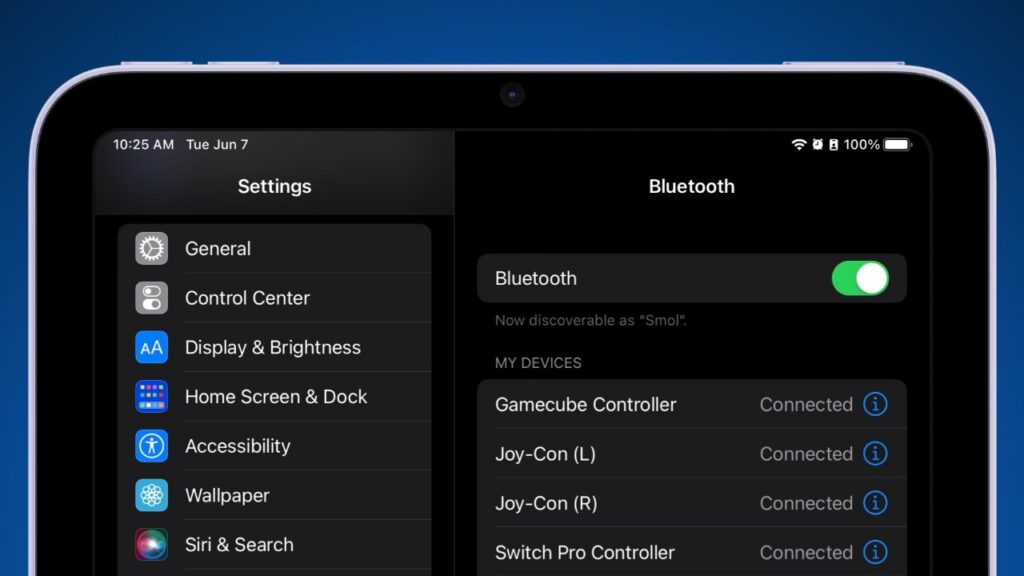
Cómo desvincular los Joy-Con de mi iPhone o iPad
Si ya tuviste una buena sesión de juego y quieres desconectar los controles de Nintendo, simplemente dirígete a Configuración / Bluetooth, toca el ícono de información azul y luego presiona «Desconectar» en tu iPhone o iPad.
Cómo Conectar un Joy-Con a Apple TV
Ahora bien que si eres un gamer de pantallas más grandes, también puedes utilizar tus Joy-Con en una Smart TV a través de tu Apple TV, simplemente:
Retira un Joy-Con de tu Nintendo Switch.
Mantén presionado el botón de sincronización en el borde negro del controlador.
Espera a que las luces junto al botón de sincronización se muevan de un lado a otro, lo que indica que el Joy-Con está en modo de emparejamiento.
En tu Apple TV, selecciona la aplicación «Configuración«.
Ve a «Controles Remotos y Dispositivos» / «Bluetooth«.
Espera a que aparezca tu Joy-Con en la sección «Otros Dispositivos» y tócalo para conectarlo.
Recibirás una notificación en tu Apple TV confirmando que el Joy-Con se ha emparejado correctamente.
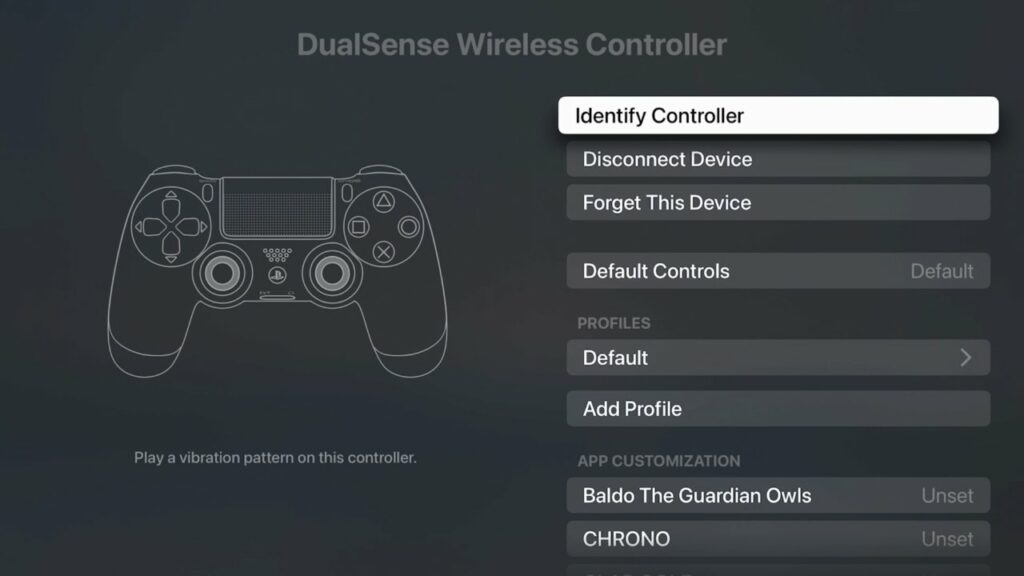
Opciones personalizables
Si pensabas que con vincular tus Joy-Con a tus dispositivos Apple como iPhone, iPad o Apple TV era más que suficiente para tener una mejor experiencia de juego, déjanos decirte que puedes personalizar aún ás tu experiencia.
Apple cuenta con un menú especial de controladores de juego que solo aparece cuando se conecta un controlador al dispositivo. Este menú permite a los jugadores asignar cada botón y función del controlador de manera diferente a la configuración predeterminada.
Cada juego puede tener mapas de controles diferentes que colocan los botones en posiciones incómodas o difíciles de recordar. Esto se puede corregir creando un mapa de botones personalizado para cada juego.

En iPhone o iPad, ve a la aplicación Configuración, selecciona General y, luego, elige «Controlador de Juegos» cuando tengas un controlador conectado. Desde aquí, puedes crear perfiles y asignarlos a los controladores emparejados y los juegos instalados.
En Apple TV, puedes seleccionar perfiles de controladores desde el menú Bluetooth. Elige tu controlador de juego en el menú Bluetooth, donde previamente emparejaste el controlador, y selecciona el perfil deseado o crea uno nuevo.
Emparejar tus Joy-Con con tu iPhone, iPad o Apple TV te brinda una experiencia de juego más completa y versátil. Con estos controladores icónicos de Nintendo, podrás disfrutar de una amplia variedad de juegos en tus dispositivos Apple de una manera divertida y personalizada.
No olvides suscribirte a nuestras redes y Newsletter

